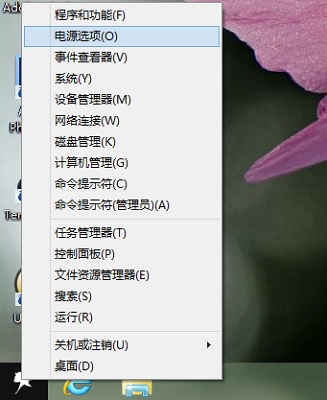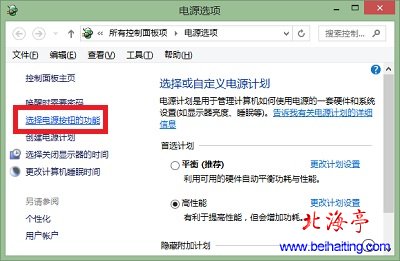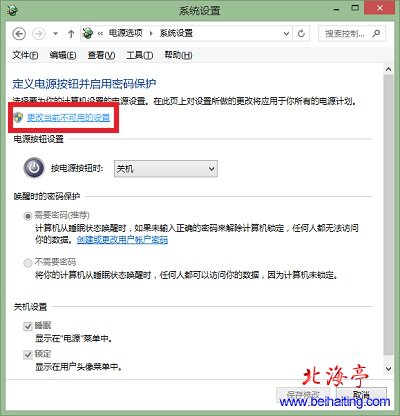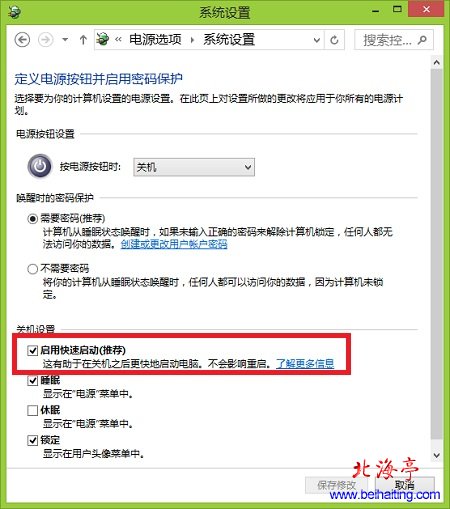|
Win8.1快速启动选项在哪,怎样设置Win8.1快速开机?下面的内容没有啥新鲜的,Win8公布之初,就被网友们经常提到,实际上就是混合启动,默认情况下是开启的,这里编辑这篇内容的目的,只不过想让新手朋友们,了解下具体的操作方法而已。只不过对于笔记本用户来讲,这东西,实际上会让您感觉有点奇怪,因为这样设置之后,根本就不是传统意义上的关机。但是功能带给我们的体验还是蛮不错的!为了迎合那个短命的Win8,下面演示的方法,完全适用于Win8. 第一步、按下Win+X组合键,菜单中选择“电源选项”
第二步、在出现的电源选项界面,点击左侧“选择电源按钮的功能”
第三步、在随后出现的系统设置界面,一般情况下你会看到所有的项目都是灰色的不可设置,这时候需要点击顶部的“更改当前不可用的设置”
第四步、现在所有的项目都是可以设置的了,关机设置里面的“启用快速启动(推荐)”看到没有?
Win8.1快速启动选项在哪,怎样设置Win8.1快速开机的内容,希望您能稀饭! (责任编辑:IT信息技术民工) |